电脑重装系统操作方法是什么
本篇内容介绍了“电脑重装系统操作方法是什么”的有关知识,在实际案例的操作过程中,不少人都会遇到这样的困境,接下来就让小编带领大家学习一下如何处理这些情况吧!希望大家仔细阅读,能够学有所成!
电脑重装系统操作步骤:
方法一:
首先启动电脑,在听到启动声音响起时候,同时长按Command、Option和R键三个键位。
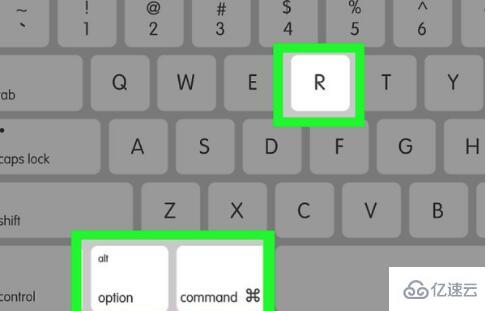
当等待屏幕上出现地球图案,并且出现“开始互联网恢复,这可能答耗费一段时间”字样时候,可以松开按键
只需等待电脑会下载对应的Yosemite操作系统。
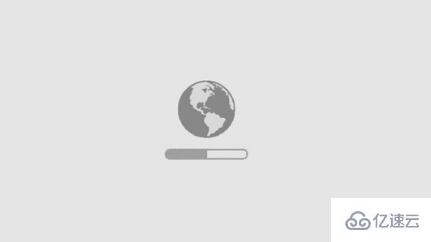
在操作系统页面中,点击Mac磁盘图标,我们需要选择其中一个安装路径。
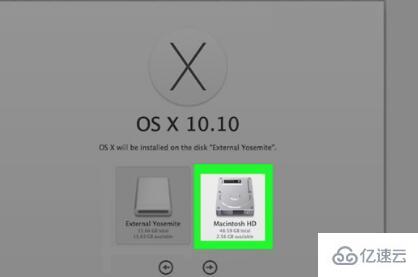
选择完成后,点击下方向右的箭头标志,进入安装。
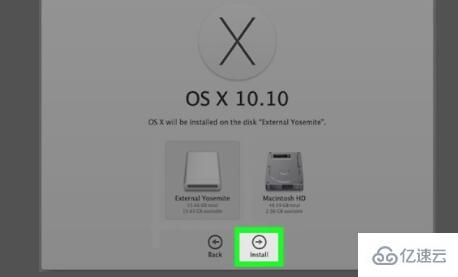
点击之后只需要等待电脑安装操作系统,等待安装完成后,重新启动电脑即可。
方法二:
在电脑上下载一个“小白一键重装系统”,下载完成后点击进入。
进入“小白一键重装系统”页面后,找到“重装系统”字样并点击。
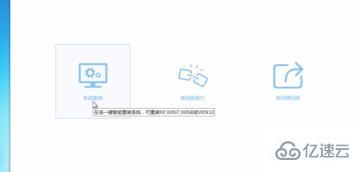
进入重装系统窗口后,点击右下角“下一步”按钮。
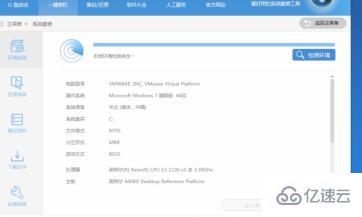
进入下一步的窗口后,找到想要安装的系统,点击“安装此系统”按钮。
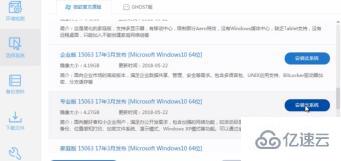
进入安装此系统窗口后,找到右下角“下一步”按钮并点击。
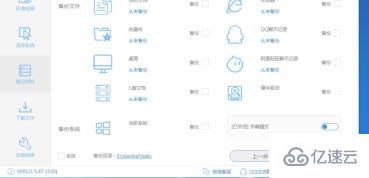
在出现的下一步窗口中,点击“安装系统”就可以了。
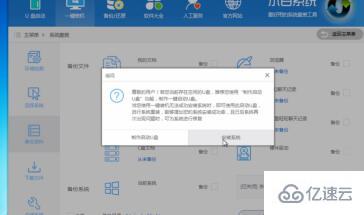
“电脑重装系统操作方法是什么”的内容就介绍到这里了,感谢大家的阅读。如果想了解更多行业相关的知识可以关注编程网网站,小编将为大家输出更多高质量的实用文章!
免责声明:
① 本站未注明“稿件来源”的信息均来自网络整理。其文字、图片和音视频稿件的所属权归原作者所有。本站收集整理出于非商业性的教育和科研之目的,并不意味着本站赞同其观点或证实其内容的真实性。仅作为临时的测试数据,供内部测试之用。本站并未授权任何人以任何方式主动获取本站任何信息。
② 本站未注明“稿件来源”的临时测试数据将在测试完成后最终做删除处理。有问题或投稿请发送至: 邮箱/279061341@qq.com QQ/279061341















